Comment afficher et supprimer votre historique de navigation Hulu
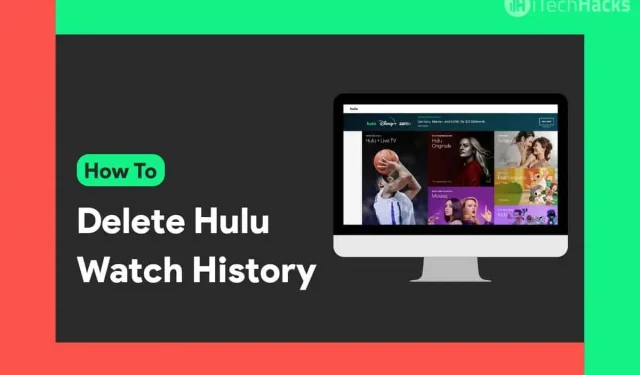
Hulu est un site Web de streaming multimédia populaire où vous pouvez regarder vos films et émissions de télévision préférés. La version de l’application de ce site Web est également disponible pour les smartphones et les téléviseurs intelligents. Il est livré avec plusieurs fonctionnalités utiles. L’une de ces fonctionnalités utiles est l’historique de navigation. Lorsque vous commencez à regarder un film ou une série, il est ajouté à votre historique de visionnage Hulu.
Toute votre progression est enregistrée dans cette section. À partir de là, vous pouvez reprendre le visionnage d’un film ou d’une émission de télévision là où vous vous étiez arrêté. Cependant, il peut arriver que vous deviez supprimer une émission télévisée ou un film de votre historique de visionnage Hulu.
Nous arrivons donc ici aux méthodes que vous pouvez utiliser pour supprimer une émission de télévision ou un film de votre historique de surveillance Hulu.
Note. Lorsque vous exécutez les méthodes répertoriées ci-dessous, les modifications ne peuvent pas être annulées. Ainsi, vous devez vous assurer de supprimer une émission de télévision ou un film de votre historique de surveillance Hulu avant de suivre les méthodes répertoriées ci-dessous.
Contenu:
- 1 Comment gérer mon historique de navigation Hulu ?
Comment gérer votre historique de navigation Hulu ?
Il existe deux options pour effacer l’historique Hulu :
1. Vous pouvez supprimer une émission de télévision ou un film spécifique de votre historique de visionnage Hulu.
2. Vous pouvez supprimer complètement toutes les émissions de télévision et tous les films de l’historique de visionnage de votre compte Hulu.
Comment supprimer une émission de télévision ou un film spécifique de mon historique de visionnage Hulu ?
Étant donné que Hulu est disponible pour les PC, les smartphones et les téléviseurs intelligents, nous avons fourni des méthodes pour tous ces appareils séparément.
Effacer l’historique de navigation Hulu sur PC :
Étape 1 – Lancez un navigateur Web sur votre PC.
Étape 2. Connectez-vous à votre compte Hulu et accédez à Continuer à regarder.
Étape 3. Survolez la vignette de l’émission télévisée ou du film que vous souhaitez supprimer de cette section.
Étape 4 : Cliquez sur l’icône « X » pour lancer la suppression de cette émission de télévision ou de ce film particulier de votre historique de visionnage Hulu.

Étape 5. Ensuite, une fenêtre contextuelle apparaîtra sur votre écran. Cliquez sur « OK » pour confirmer la suppression.
Effacer l’historique de navigation Hulu sur les smartphones :
Étape 1 Lancez Hulu sur votre smartphone.
Étape 2. Accédez à la section « Continuer la navigation ».
Étape 3. Cliquez sur les trois points sur la vignette de l’émission télévisée ou du film que vous souhaitez supprimer de cette section.
Étape 4. Cliquez maintenant sur « Supprimer de l’historique de navigation » dans la fenêtre contextuelle qui apparaît sur votre écran.

Effacer l’historique de surveillance Hulu sur Smart TV :
Étape 1 Lancez Hulu sur votre Smart TV.
Étape 2 : recherchez et cliquez sur une vignette d’émission télévisée ou de film pour ouvrir sa page de détails.
Étape 3. Cliquez sur « Gestion des films » ou « Gestion des séries », selon son type.
Étape 4. Cliquez sur « Supprimer de l’historique des vidéos regardées », puis cliquez sur « Confirmer » pour supprimer cette émission télévisée ou ce film de votre historique de surveillance Hulu.

Comment supprimer complètement toutes les émissions de télévision et tous les films de l’historique de visionnage de votre compte Hulu ?
Étape 1 : Lancez Hulu sur votre appareil de streaming et connectez-vous avec votre compte Hulu.
Étape 2. Cliquez sur l’icône de votre profil avec votre nom dans le coin supérieur droit de l’écran.
Étape 3. Cliquez sur « Compte » dans la liste déroulante qui apparaît sur votre écran.
Étape 4 : Ici, sous « Confidentialité et paramètres », vous trouverez l’option « Droits de confidentialité en Californie ». Cliquez ici.

Étape 5. Une nouvelle page sera chargée. Ici, cochez la case « Historique de navigation », que vous trouverez dans la section « Gérer l’activité ».
Étape 6. Cliquez maintenant sur l’option Effacer la sélection qui se trouve au bas de cette section.
Étape 7. Une fenêtre contextuelle apparaîtra à l’écran. Cliquez sur « Effacer » pour supprimer complètement toutes les émissions de télévision et tous les films de l’historique de visionnage de votre compte Hulu.
Conclusion:
Voici les méthodes et les étapes que vous devez suivre si vous souhaitez gérer et supprimer une émission de télévision ou un film spécifique, ou supprimer complètement toutes les émissions de télévision et tous les films de l’historique de visionnage de votre compte Hulu. Si vous connaissez une meilleure façon de gérer votre historique de navigation Hulu, ou si vous avez des questions concernant les méthodes énumérées ci-dessus, veuillez nous en informer dans la section commentaires ci-dessous.



Laisser un commentaire